Bagaimana untuk menurunkan taraf daripada iOS 17 beta kembali kepada iOS 16

Bimbang iOS 17 beta tidak stabil atau buggy atau mendapati beberapa apl tidak berfungsi? Masa untuk beralih kembali ke iOS 16
iOS 17 boleh membantu saya membetulkan salah satu tabiat terburuk saya apabila saya melayari dalam talian. Saya akan melihat artikel mengenai topik yang menarik minat saya dan berfikir, "Saya harus kembali dan membacanya kemudian apabila saya mempunyai lebih banyak masa."
Saya akan menambah artikel itu ke Senarai Bacaan yang saya simpan di Safari dengan niat untuk kembali kemudian untuk meneliti cerita itu pada masa lapang saya. Dan kemudian saya hampir tidak pernah kembali.
Jadi bagaimana iOS 17 akan membetulkannya untuk saya? Sebaliknya, dengan memberikan Siri kuasa baharu di mana ia boleh melakukan bacaan untuk saya. Dengan iOS 17, Siri kini boleh membaca artikel web dengan kuat, seolah-olah saya sedang mendengar buku audio atau podcast.
Perintah "baca ini" Siri berfungsi dengan tapak web yang serasi dengan Mod Pembaca. Itulah ciri dalam Safari yang menghilangkan imej, iklan dan kandungan halaman web luar yang lain supaya anda hanya tinggal dengan artikel itu. Anda boleh memanfaatkan Mod Pembaca selanjutnya dalam Safari versi iOS 17 dengan meminta Siri membaca artikel dengan kuat untuk anda.
Ciri ini tidak tersedia di setiap wilayah atau bahasa, tetapi pengguna iPhone yang menaik taraf kepada iOS 17 di AS, UK dan Australia boleh meminta Siri membaca artikel kepada mereka. Di AS, ciri ini berfungsi dengan bahasa Inggeris dan Sepanyol.
Berikut ialah ikhtisar ringkas tentang cara membuat Siri membaca artikel dengan lantang kepada anda. Ciri ini akan tiba dengan iOS 17 lewat musim luruh ini, tetapi jika anda memasang beta awam iOS 17 pada iPhone anda, anda boleh mencubanya dengan segera.
Anda mempunyai dua cara untuk menghidupkan ciri bacaan Siri — dengan suara anda atau dengan beberapa ketikan dalam Safari. Mari membimbing anda melalui kedua-dua cara, bermula dengan arahan suara.
1. Cari artikel yang anda ingin baca
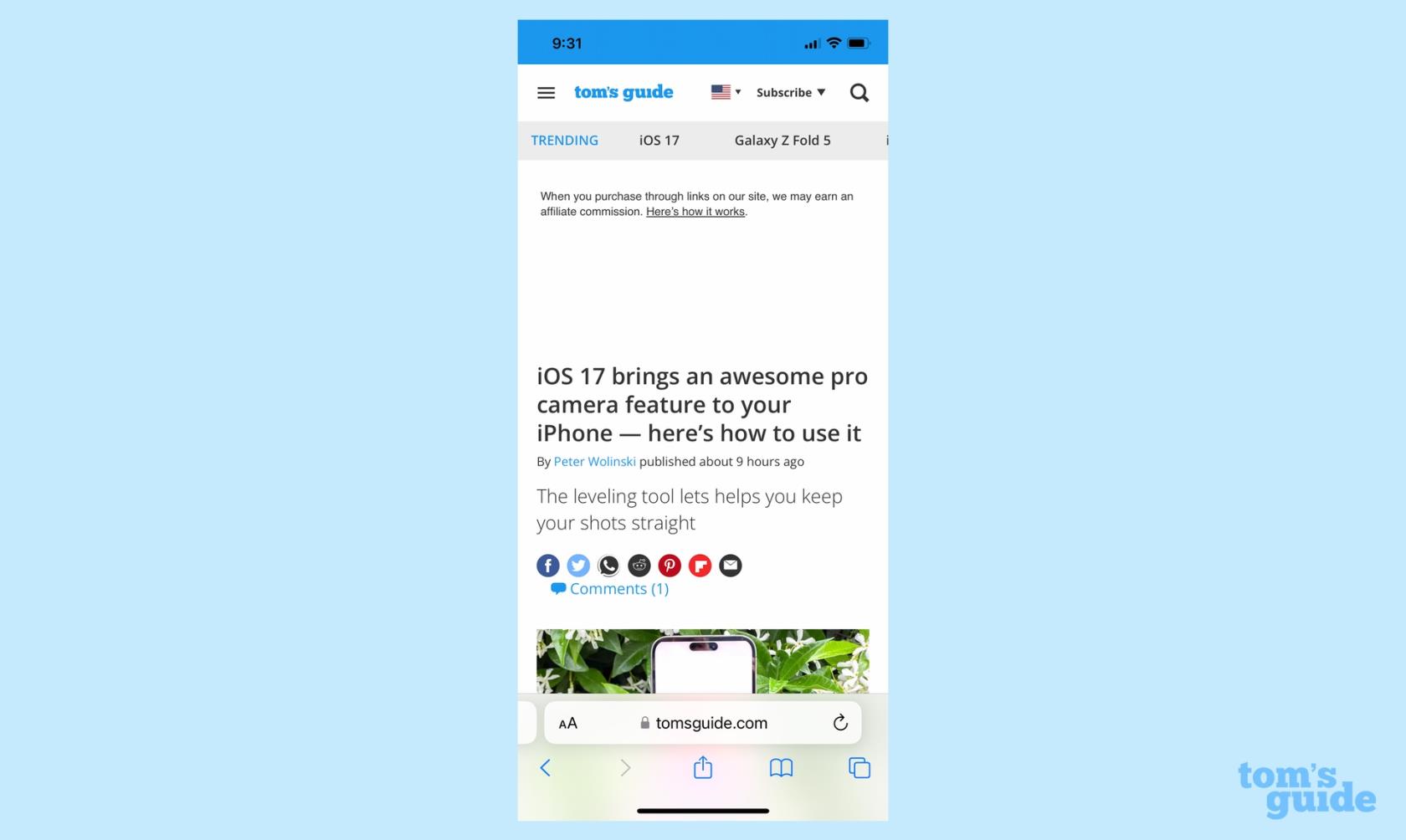
(Imej: © Panduan Kami)
Dalam Safari, klik pada artikel daripada halaman web . Anda juga boleh memilih artikel yang telah anda simpan ke Senarai Bacaan anda.
Ambil perhatian bahawa ciri Baca Ini hanya berfungsi dalam Safari pada masa ini. Jika anda membuka artikel dalam penyemak imbas lain atau dalam apl media sosial seperti Twitter, Siri tidak akan dapat membaca perkara kembali kepada anda.
2. Minta Siri membacakan artikel itu kepada anda
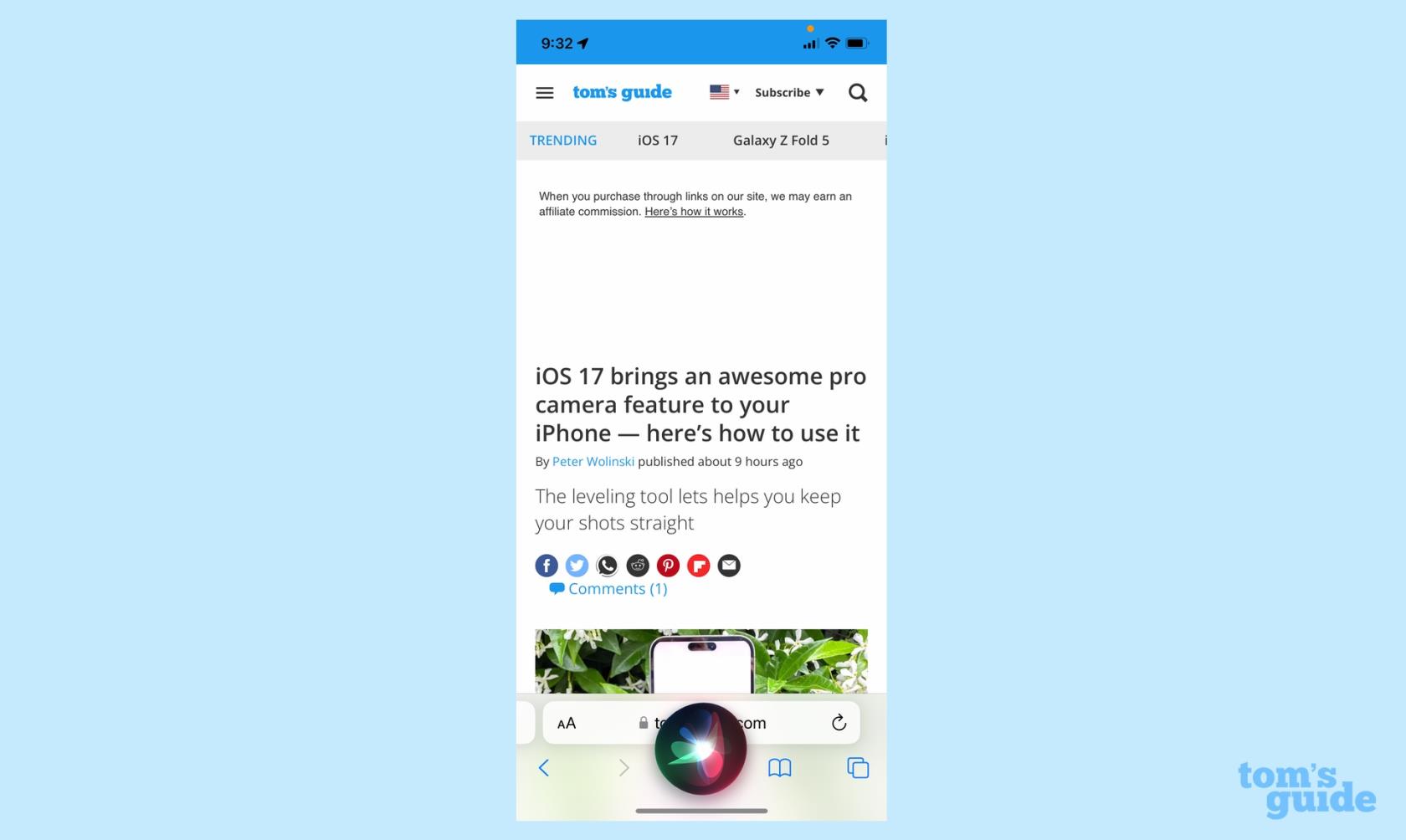
(Imej: © Panduan Kami)
Sebut sama ada "Hei Siri, baca ini untuk saya" atau "Siri, baca ini untuk saya." Ingat, setakat iOS 17, hanya menyebut "Siri" sudah cukup untuk memanggil pembantu maya Apple — anda tidak perlu menyebut "Hei" lagi.
3. Kawal main balik
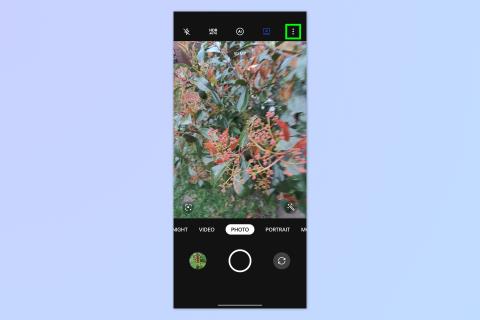
(Imej: © Panduan Kami)
Selepas jeda, kawalan main balik akan muncul dan Siri akan mula membaca artikel kepada anda. Anda boleh bermain, menjeda, melangkau ke hadapan, melompat ke belakang dan mengakses menu AirPlay melalui pengawal pada skrin. Jika anda menjeda main balik, menyebut "Siri, sambung bacaan" akan dimulakan semula dari tempat anda berhenti.
Jadi begitulah cara untuk membuat Siri membaca artikel dengan kuat menggunakan arahan suara. Inilah kaedah lain.
1. Cari artikel yang anda ingin baca
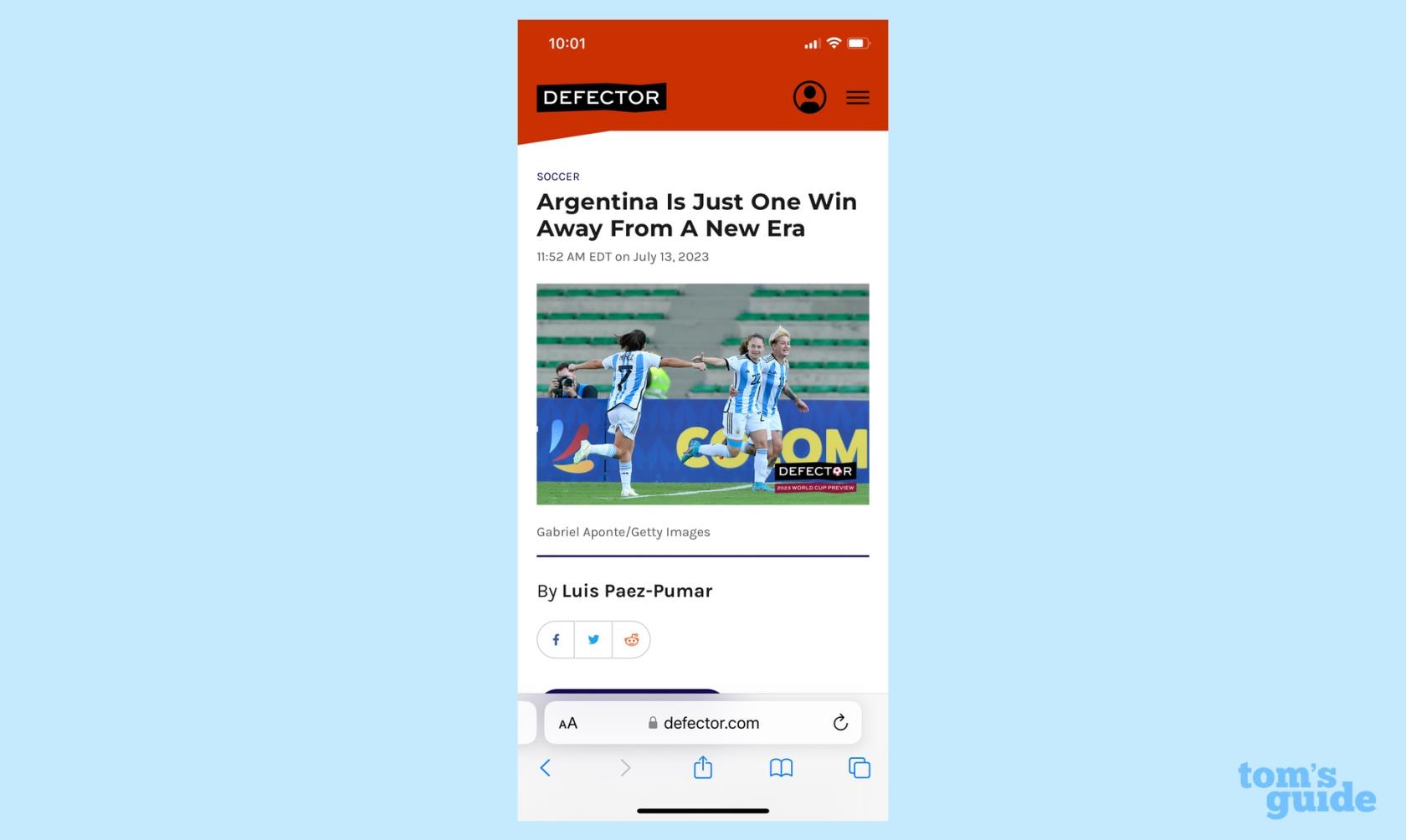
(Imej: © Panduan Kami)
Sama seperti dalam langkah pertama di atas, pergi ke artikel dalam Safari .
2. Pilih Dengar Halaman
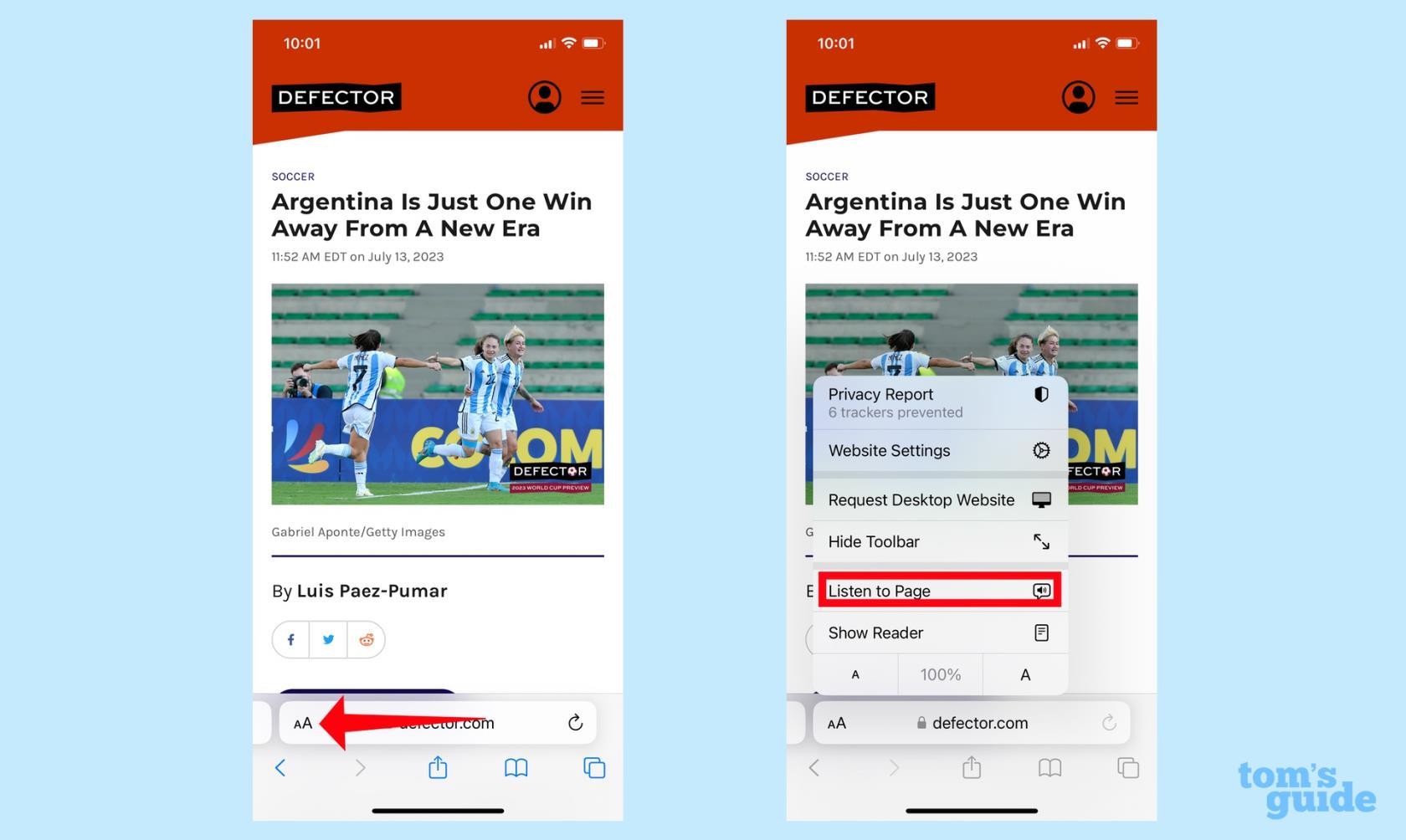
(Imej: © Panduan Kami)
Dalam bar URL, ketik ikon Aa . Daripada menu pop timbul, pilih Dengar Halaman .
3. Kawal main balik
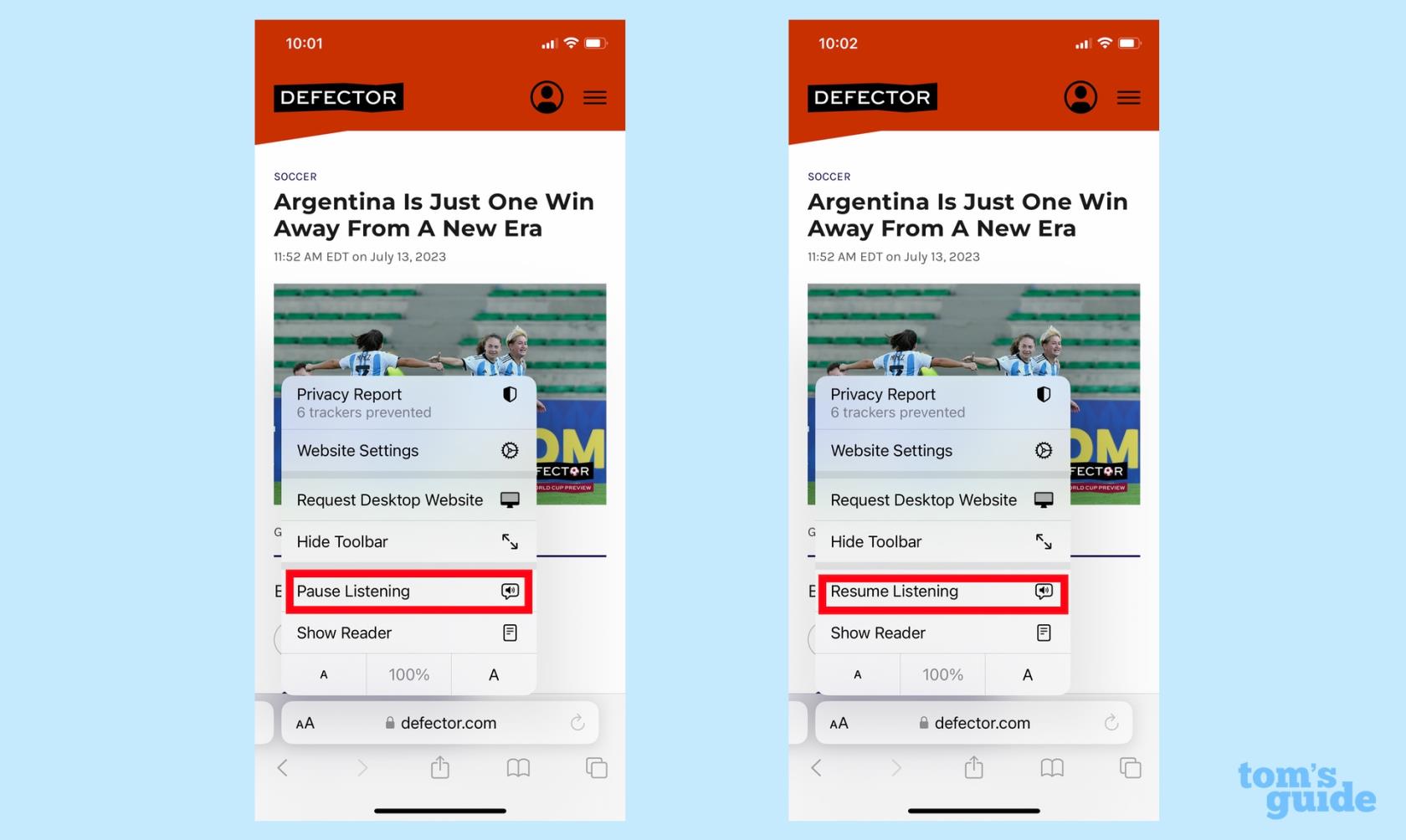
(Imej: © Panduan Kami)
Siri akan mula membaca kepada anda, walaupun tanpa kawalan main balik yang kelihatan seperti sebelum ini. Ketik pada ikon Aa sekali lagi dan anda akan melihat pilihan Jeda Dengar . Jika anda telah menjeda main balik, item menu akan bertukar kepada Sambungkan Mendengar .
Dan itu sahaja yang ada. Siri seorang pembaca yang cukup baik, walaupun anda akan melihat beberapa jeda ganjil di tengah-tengah ayat sekali-sekala, dan pembantunya bergelut dengan beberapa sebutan. Dalam artikel yang memprofilkan pasukan Piala Dunia wanita Argentina, sebagai contoh, Siri membaca "resume" sebagai "resume", walaupun ia tidak mempunyai masalah dengan nama Sepanyol.
iOS 17 penuh dengan ciri yang tidak didedahkan seperti keupayaan membaca Siri, seperti yang anda akan ketahui dengan membaca pratonton praktikal iOS 17 saya . Kami juga mempunyai cara untuk beberapa keupayaan baharu seperti menggunakan Peringatan untuk mengisih senarai barangan runcit anda secara automatik dan memaparkan alat perataan dalam apl Kamera iOS 17. Kami juga boleh menunjukkan kepada anda cara menyediakan profil menyemak imbas dalam Safari serta membimbing anda melalui mod Tunggu Sedia iOS 17 baharu .
Bimbang iOS 17 beta tidak stabil atau buggy atau mendapati beberapa apl tidak berfungsi? Masa untuk beralih kembali ke iOS 16
Berikut ialah dua cara untuk mendapatkan Siri mengetuai artikel web kepada anda dalam apl Safari mudah alih.
Inilah cara untuk mengeluarkan air dari iPhone menggunakan Siri
iOS 17 memberikan apl Peringatan keupayaan untuk mengisih senarai barangan runcit secara automatik. Inilah cara menggunakan ciri ini.
Apl iPhones Messages mempunyai penjejak penerbangan terbina dalam yang membolehkan anda mengikuti perkembangan pesawat dari berlepas hingga mendarat.
Anda kini boleh menggunakan Pemadam Ajaib pada versi iPhone Google Photos, jika anda melanggan Google One. Berikut adalah cara alat penyunting foto berfungsi dan sama ada ia berbaloi.
Ketahui cara untuk mematikan Pengecasan Tenaga Bersih pada iPhone, untuk kawalan penuh ke atas pengecasan
Terdapat cara yang sangat mudah untuk menjelaskan bunyi suara anda semasa panggilan. Inilah cara untuk mendayakan pengasingan suara pada iPhone
Anda boleh menyimpan foto ke pustaka kongsi anda sebaik sahaja anda mengambilnya. Inilah cara untuk menghidupkan ciri itu — dan cara mematikannya apabila anda tidak mahu menyimpan foto secara automatik ke iCloud Shared anda
iOS 16.1 menambah Pengecasan Tenaga Bersih, yang mengecas iPhone anda apabila sumber tenaga bersih tersedia. Begini cara untuk menghidupkan ciri dalam Tetapan.








